Thông tin liên hệ
- 036.686.3943
- admin@nguoicodonvn2008.info

Trước khi chia sẻ workbook, bạn sẽ muốn đảm bảo rằng nó không có bất kỳ lỗi chính tả nào. May mắn thay, Excel bao gồm một công cụ kiểm tra chính tả mà bạn có thể sử dụng để đảm bảo mọi thứ trong workbook của mình được viết đúng chính tả.
Nếu đã sử dụng tính năng kiểm tra chính tả trong Microsoft Word, bạn sẽ nhận thấy rằng công cụ kiểm tra chính tả trong Excel, mặc dù hữu ích, nhưng không mạnh mẽ bằng. Ví dụ, công cụ này trong Excel sẽ không kiểm tra các vấn đề ngữ pháp hoặc kiểm tra chính tả khi bạn nhập.
1. Từ tab Review, nhấp vào lệnh Spelling.

2. Hộp thoại Spelling sẽ xuất hiện. Đối với mỗi lỗi chính tả trong trang tính, công cụ sẽ cố gắng đưa ra các đề xuất để viết đúng chính tả. Chọn một đề xuất, sau đó nhấp vào Change để sửa lỗi.
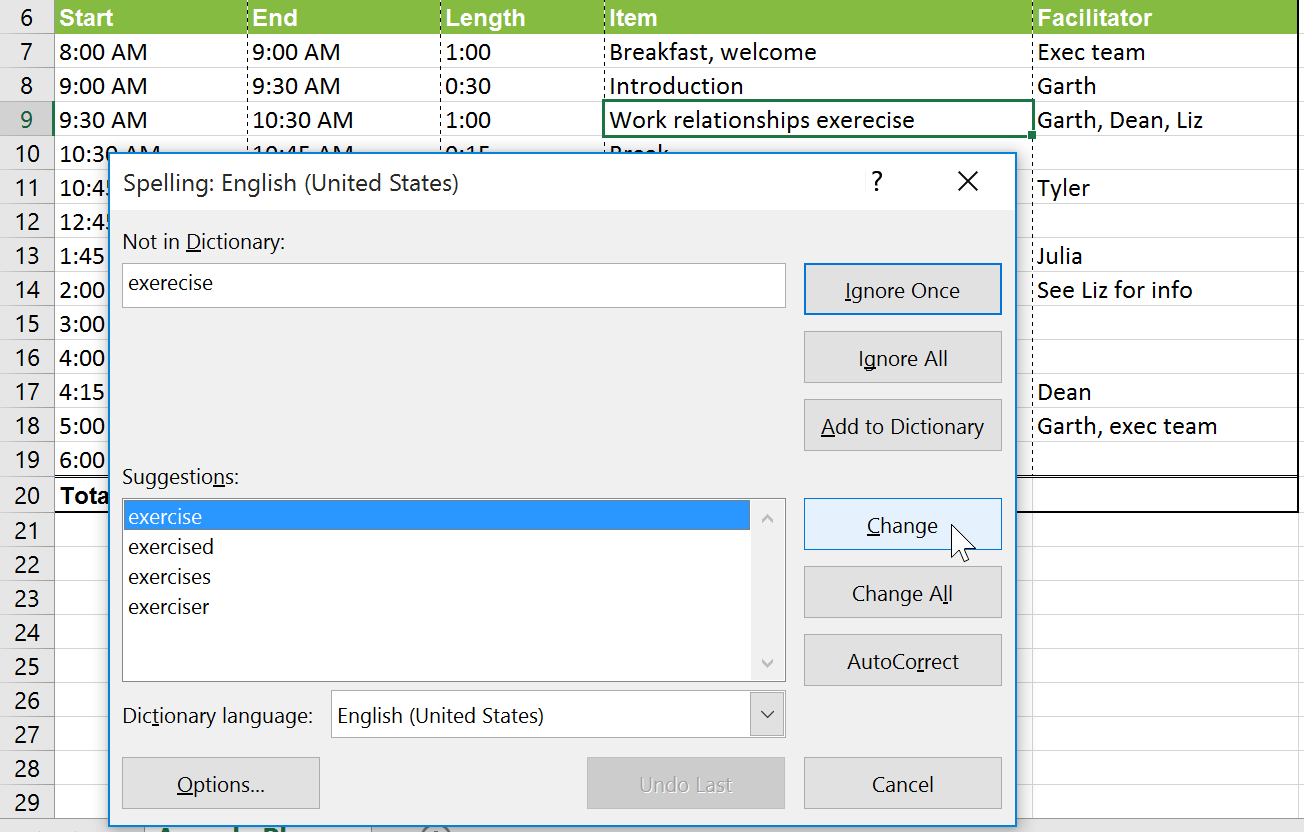
3. Một hộp thoại sẽ xuất hiện sau khi xem lại tất cả các lỗi chính tả. Bấm OK để đóng công cụ kiểm tra chính tả.

Nếu không có gợi ý thích hợp, bạn cũng có thể nhập từ đúng chính tả theo cách thủ công.
Tính năng kiểm tra chính tả không phải lúc nào cũng chính xác. Đôi khi nó sẽ đánh dấu một số từ nhất định là không chính xác ngay cả khi chúng đã được viết đúng chính tả. Điều này thường xảy ra với những tên riêng, có thể không có trong từ điển. Bạn có thể chọn không thay đổi "lỗi" chính tả bằng cách sử dụng một trong ba tùy chọn sau:
Nguồn tin: Quantrimang.com
Ý kiến bạn đọc
Những tin mới hơn
Những tin cũ hơn
 Chào ngày mới thứ 6, lời chúc thứ 6 vui vẻ
Chào ngày mới thứ 6, lời chúc thứ 6 vui vẻ
 Hàm COUNTIFS, cách dùng hàm đếm ô theo nhiều điều kiện trong Excel
Hàm COUNTIFS, cách dùng hàm đếm ô theo nhiều điều kiện trong Excel
 5 ứng dụng từng rất cần thiết cho đến khi Windows khiến chúng trở nên vô nghĩa
5 ứng dụng từng rất cần thiết cho đến khi Windows khiến chúng trở nên vô nghĩa
 Cách dùng Terabox lưu trữ với 1TB miễn phí
Cách dùng Terabox lưu trữ với 1TB miễn phí
 Sóng trong bão
Sóng trong bão
 Cách mở Control Panel trên Windows 11
Cách mở Control Panel trên Windows 11
 Tạo Button trong CSS
Tạo Button trong CSS
 Giải thích ý nghĩa màu sắc của cổng USB
Giải thích ý nghĩa màu sắc của cổng USB
 Cách tùy chỉnh Taskbar trong Windows
Cách tùy chỉnh Taskbar trong Windows
 Cách luôn mở ứng dụng với quyền admin trên Windows 11
Cách luôn mở ứng dụng với quyền admin trên Windows 11
 Cách tắt tìm kiếm nổi bật trong Windows 11
Cách tắt tìm kiếm nổi bật trong Windows 11
 Firefox sắp nhận được tính năng thông minh khiến người dùng Chrome cũng phải ghen tị
Firefox sắp nhận được tính năng thông minh khiến người dùng Chrome cũng phải ghen tị
 Vì sao âm thanh lại là yếu tố quan trọng nhất của chuột máy tính?
Vì sao âm thanh lại là yếu tố quan trọng nhất của chuột máy tính?
 Cách khắc phục lỗi bo mạch chủ hiện đèn báo màu đỏ
Cách khắc phục lỗi bo mạch chủ hiện đèn báo màu đỏ
 Làm thế nào để tư duy như người giàu? 13 thói quen sẽ thay đổi cuộc đời bạn
Làm thế nào để tư duy như người giàu? 13 thói quen sẽ thay đổi cuộc đời bạn
 Cách kiểm tra phiên bản Python trên Windows, Mac và Linux
Cách kiểm tra phiên bản Python trên Windows, Mac và Linux
 Hướng dẫn đổi mật khẩu tài khoản Windows 11
Hướng dẫn đổi mật khẩu tài khoản Windows 11
 Cách tạo bản sao dữ liệu trong MS SQL Server
Cách tạo bản sao dữ liệu trong MS SQL Server
 Phải làm gì khi không thể thêm lịch vào Outlook?
Phải làm gì khi không thể thêm lịch vào Outlook?
 Hướng dẫn đăng ký lại Start Menu Windows 11
Hướng dẫn đăng ký lại Start Menu Windows 11
